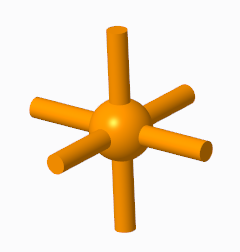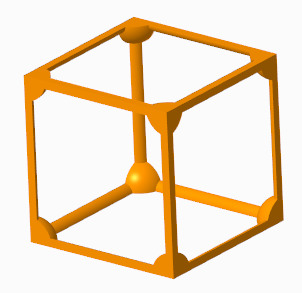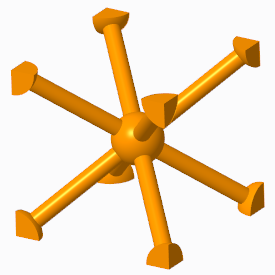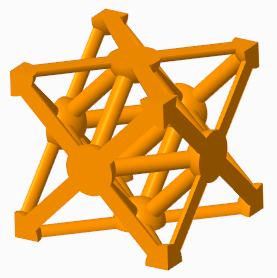Allgemeine Einführung: Benutzeroberfläche für Gitter-KEs
Die Registerkarte
Gitter (Lattice) enthält Befehle, Registerkarten und Kontextmenüs. Wählen Sie die Befehlsfolge
Modell (Model) >
Konstruktion (Engineering) >
 Gitter (Lattice)
Gitter (Lattice), um die Registerkarte
Gitter (Lattice) zu öffnen.
Befehle
• Gittertyp (Lattice Type) – Definiert den Gittertyp. Sie können 3D (3D) oder 2.5D (2.5D) auswählen.
• 
– Definiert, nach welcher Richtung die Z-Achse der Zelle ausgerichtet ist. Sie können
Z-Richtung (Z Direction),
X-Richtung (X Direction) oder
Y-Richtung (Y Direction) auswählen.
• 
– Definiert, wie die Zellen im internen Volumen positioniert werden. Wählen Sie eines der folgenden Elemente:
◦ Normal (Regular) – Das Volumen wird Schicht für Schicht gefüllt.
◦ Quasi-radial (Quasi-radial) – Das Volumen wird nach einem kreisförmigen Muster gefüllt.
▪ Basiszellenanzahl (Base Cell Number) – Legt die Anzahl der Zellen einem einzelnen Kreis fest.
◦ Fischgräte (Herringbone) – Das Volumen wird nach einem Zickzack-Muster gefüllt.
• 
– Schaltet die Darstellung des Gitters um.
◦ Vereinfacht (Simplified) – Erzeugt eine geometrielose Annäherung des Gitters. Die Masseneigenschaften werden auch angenähert. Durch Einsatz einer vereinfachten Darstellung wird die Leistung erhöht. Vereinfachte Darstellungen können nicht zu 3D-Druckern exportiert werden.
Ab Creo 5 sind vereinfachte Gitter in der Berechnung von Masseneigenschaften enthalten. Für Gitter, die vor Creo 5 gespeichert wurden, müssen Sie das Modell regenerieren, bevor vereinfachte Gitter eingeschlossen werden.
◦ Vollständige Geometrie (Full Geometry) – Erzeugt vollständige Gittergeometrie, die alle Eigenschaften und eine genaue Darstellung umfasst. Eine vollständige Geometriedarstellung erfordert mehr Ressourcen und kann die Systemleistung beeinträchtigen, insbesondere wenn das Gitter viele Gitterzellen enthält. Vollständige Geometriedarstellungen können nicht zu 3D-Druckern exportiert werden.
◦ Homogenisiert (Homogenized) – Erzeugt eine Spezialsammelfläche mit semi-transparenten Flächen, um das Gittervolumen darzustellen.
• 
– Legt die Größe der Zelle relativ zur aktuellen Zellgröße fest, unter Beibehaltung des jeweils aktuellen Verhältnisses.
Registerkarten
• Referenzen (References)
Verwenden Sie diese Registerkarte, um die Gitterberandungen zu aktivieren, zu definieren und anzuzeigen.
◦ Kontrollkästchen Volumenkörper konvertieren (Convert Solid) – Konvertiert Volumenkörperteile in Gitter. Wenn Volumenkörper konvertieren (Convert Solid) ausgewählt wird, sind auch folgende Optionen verfügbar:
▪ Kontrollkästchen Schale beibehalten (Keep Shell) – Schließt die Schale des Volumenkörpers als Teil des Gitters ein. Wenn diese Option auswählt wird, stehen die folgenden Optionen zur Auswahl:
▪ Dicke (Thickness) – Zeigt die Dicke der Schale an.
▪ Schalenseite (Shell Side) – Steuert die Richtung, in der die Schale erstellt wird. Sie können Innen (Inside) oder Außen (Outside) wählen.
▪ Kollektor Ausgeschlossene Schalenflächen (Excluded Shell Surfaces) – Zeigt die Flächen an, die aus der Schale ausgeschlossen wurden.
▪ Details (Details) – Zeigt die relevanten Flächensätze an.
◦ Wenn Volumenkörper konvertieren (Convert Solid) deaktiviert wird, sind folgende Optionen verfügbar:
▪ Kollektor Berandungsflächen (Bounding Surfaces) – Zeigt die Flächen an, die das interne Volumen des Gitters definieren.
▪ Details (Details) – Listet die Berandungsflächensätze auf.
◦ Kollektor Position der ersten Zelle (First Cell Location) – Wählt ein Koordinatensystem als Position für die erste Gitterzelle aus. Die automatisch ausgewählte Position ist der Ursprung des Standardkoordinatensystems.
◦ Kontrollkästchen Offene Bereiche reparieren (Patch Open Areas) – Erzeugt Berandungsflächen in offenen Bereichen, beispielsweise Bohrungen.
◦ Kontrollkästchen Fehlgeschlagene Geometrie überspringen (Skip Failed Geometry) – Fügt an Stellen, an denen Geometrie fehlschlägt, keine Gitterelemente hinzu.
• Zelle (Cell)
Verwenden Sie diese Registerkarte, um die Zellenparameter zu definieren.
◦ Zellenform (Cell Shape) – Definiert die Form der Gitterzelle.
◦ Zellengröße (Cell Size) – Definiert die Bemaßungen X (X), Y (Y) und Z (Z) der Zelle. Dies sind die absoluten Zellenbemaßungen unter Verwendung der Modelleinheiten.
◦ Verzerrungswinkel (Skewing Angle) – Definiert den Winkel der Zellenneigung.
◦ Kontrollkästchen Rundungsradius (Round Radius) – Definiert den Radius der gerundeten Kanten. Der Rundungsradius wird ignoriert, wenn Sie Gitter mit variierter Dichte erzeugen.
◦ Zellenkonfiguration (Cell Configuration) – Legt fest, welche Balkentypen Teil der Zelle im 3D-Gitter sind.
▪ Alle löschen (Clear all) – Löscht alle Balkentypen.
▪ Benutzerdefiniert (Custom) – Ermöglicht benutzerdefinierte Auswahlkombinationen. Steuert für dreieckige, rechteckige oder hexagonale Gitter die interne Struktur der Zelle, indem definiert wird, welche Typen von Balken in der Struktur eingeschlossen oder von ihr ausgeschlossen sind.
▪ Innere horizontale Balken (Inner Horizontal Beams) und Innere vertikale Balken (Inner Vertical Beams) zusammen verwendet
▪ Äußere horizontale Balken (Outer Horizontal Beams) und Äußere vertikale Balken (Outer Vertical Beams) zusammen verwendet
▪ Stern (Star) – Wählt nur Winkelbalken (Angular Beams) aus.
▪ Binder (Truss) – Wählt nur Äußere Binderbalken (Outer Truss Beams) und Innere Binderbalken (Inner Truss Beams) aus. Verfügbar für Zellformen Rechteckig (Square) und Dreieckig (Triangular).
◦ Hängende Balken entfernen (Remove Dangling Beams) – Entfernt Balken, die nicht an beiden Enden eines 3D-Gitters an einen Volumenkörper oder an einen anderen Balken angebunden sind.
◦ Wanddicke (Wall Thickness) – Legt die Dicke der Zellwände im 2.5D-Gitter fest.
◦ Ablauflöcher hinzufügen (Add Drain Holes) – Fügt den Zellen im 2.5D-Gitter schlitzförmige Bohrungen hinzu. Die folgenden Optionen stehen zur Verfügung:
▪ Breite (Width) – Definiert die Breite des Ablauflochs.
▪ Länge (Length) – Definiert die Länge des Ablauflochs.
▪ Abstand (Spacing) – Definiert den Abstand zwischen zwei Ablauflöchern.
• Balken
Verwenden Sie diese Registerkarte, um die Balken des 3D-Gitters zu definieren und anzuzeigen. Hier stehen die folgenden Optionen zur Verfügung:
◦ Querschnitttyp (Cross Section Type) – Definiert die Form des Querschnitts des Balkens.
◦ Querschnittgröße (Cross Section Size) – Definiert die Größe des Querschnitts des Balkens.
◦ Profiltyp (Profile Type) – Definiert die Form des Balkens. Sie können Gerade (Straight) oder Parabolisch (Parabolic) auswählen.
◦ Parabolischer Radius (Parabolic Radius) – Legt den parabolischen Radius fest, wenn für Balken ein parabolisches Profil definiert wurde.
◦ Profilkoeffizient (Profile Coefficient) – Legt den Koeffizienten des Profils fest, wenn für Balken ein parabolisches definiert wurde.
◦ Kugeldurchmesser (Ball Diameter) – Wenn das Profil Gerade (Straight) ausgewählt wurde, können Sie Kugeln an den Kanten, an denen sich die Balken schneiden, und in der Mitte der Zelle hinzufügen und die Größe der Kugeln festlegen.
• Dichte (Density)
Verwenden Sie diese Registerkarte, um Gitter mit variierter Dichte zu definieren. Die Dichte wird durch die Größe des Querschnitts des Balkens bestimmt. Hier stehen die folgenden Optionen zur Verfügung:
◦ Variable Balken (Variable Beams) – Verwaltet die Sätze. Jeder Satz definiert einen Volumenbereich.
◦ Abstand (Distance) – Definiert die Größe des Bereichs in Bezug auf die Referenz, in der das variierte Gitter erzeugt wird.
◦ Referenz-Querschnittgröße (Ref Cross Section Size) – Legt den Querschnitt des Balkens an der von Ihnen angegebenen Referenz fest.
◦ Rate der Größenänderung (Rate of Size Change) – Legt fest, wie schnell die Balkengröße verändert wird. Wenn diese Option auf 1 eingestellt ist, ist Änderungsrate linear. Wenn der Wert kleiner als 1 ist, ist die Rate niedriger als linear. Wenn der Wert größer als 1 ist, ist die Rate höher als linear.
◦ Referenzen (References) – Definiert die Referenzen, die verwendet werden, um die variierte Dichte eines Volumenbereichs zu erzeugen. Bei dieser Referenz kann es sich um einen Punkt, eine Kurve, einen Ursprung eines Koordinatensystems oder eine Fläche handeln.
◦ Minimale Balkengröße (Minimal Beam Size) – Definiert, wann die Gittererzeugung eingestellt werden soll.
◦ Kontrollkästchen Konischer Balken (Tapered Beam) – Legt fest, ob Balken konisch sein können.
• Eigenschaften (Properties)
Name (Name) – Legt des Namen des Gitter-KEs fest.
 Gitter (Lattice), um die Registerkarte Gitter (Lattice) zu öffnen.
Gitter (Lattice), um die Registerkarte Gitter (Lattice) zu öffnen. Gitter (Lattice), um die Registerkarte Gitter (Lattice) zu öffnen.
Gitter (Lattice), um die Registerkarte Gitter (Lattice) zu öffnen. – Definiert, nach welcher Richtung die Z-Achse der Zelle ausgerichtet ist. Sie können
– Definiert, nach welcher Richtung die Z-Achse der Zelle ausgerichtet ist. Sie können  – Definiert, wie die Zellen im internen Volumen positioniert werden. Wählen Sie eines der folgenden Elemente:
– Definiert, wie die Zellen im internen Volumen positioniert werden. Wählen Sie eines der folgenden Elemente: – Schaltet die Darstellung des Gitters um.
– Schaltet die Darstellung des Gitters um. – Legt die Größe der Zelle relativ zur aktuellen Zellgröße fest, unter Beibehaltung des jeweils aktuellen Verhältnisses.
– Legt die Größe der Zelle relativ zur aktuellen Zellgröße fest, unter Beibehaltung des jeweils aktuellen Verhältnisses.